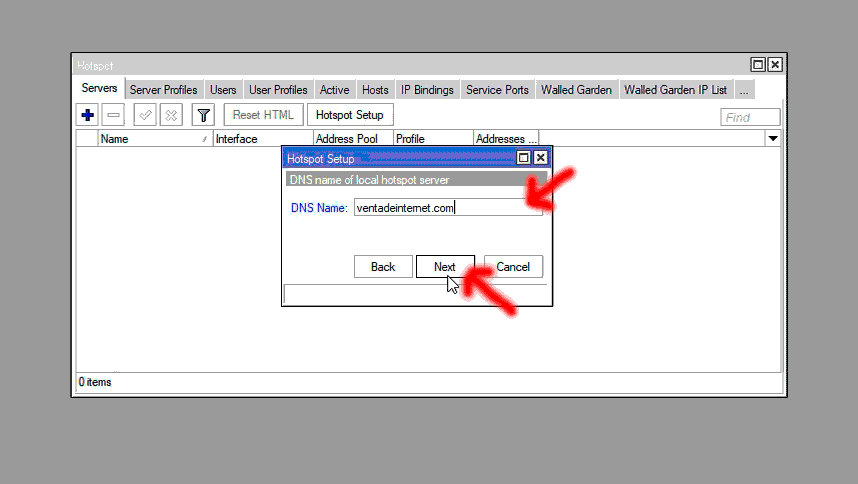
¿Quieres vender internet por fichas? Como configurar un router mikrotik para vender internet por fichas en comunidades, barrio, colonia o en los lugares donde los proveedores de internet por cable no tienen cobertura.
Vender internet por fichas es rentable, y aquí vas a aprender como configurar un router mikrotik para tal fin, además te diremos cuales equipos puedes considerar para comenzar.
Te recomendamos:
Configurar mikrotik paso a paso como hotspot para vender internet
Para ello debemos contar con el software winbox.exe que puedes descargar desde su página oficial.
Herramientas a utilizar:
- El software Winbox
- Un Router Mikrotik
- Una computadora
- 2 cables UTP ponchados
Paso 1
Suscríbete a nuestro canal en Youtube y mira nuestro vídeo.
Conecta el cable de internet al ethernet1 y desde tu computadora te conectas en otro puerto al router mikrotik.
Paso 2
Mira nuestro video tutorial sobre como configurar el mikrotik 2011UIAS-RM paso a paso como hotspot.
Paso 3
Pero si lo prefieres puedes leer las instrucciones detalladas que hemos preparado para tí aquí abajo👇.
Ahora debemos asignar una ip a nuestro router, para ello nos dirigimos a ➤ «IP» ➤ «DHCP Client» ◆ y damos click en el símbolo de más, así que elegimos el puerto ethernet1 y lo demás lo dejamos por defecto. Como se muestra en la imagen.
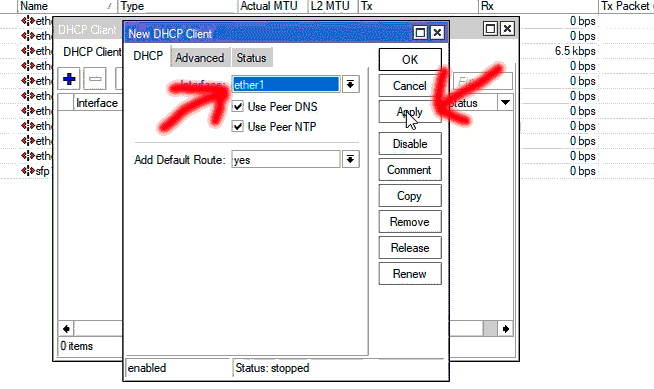
Paso 4
En este paso vamos a crear un puente para darle acceso a los puertos que necesitamos desde el ether1. Así que nos dirigimos a «Brige» y agregamos uno nuevo, opcional le pueden asignar el nombre al puente.
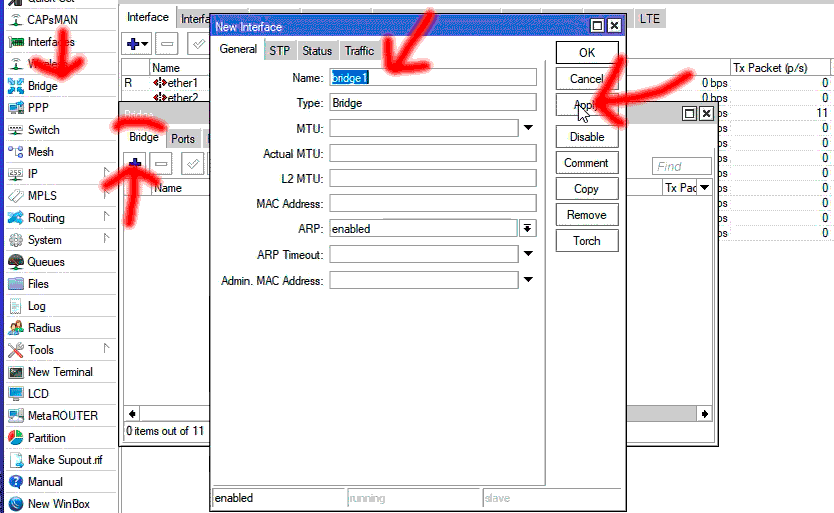
Y ahora le agregamos los puertos a la nueva interfaz del puente (Brige). Asignamos los puertos ethernet que necesitamos para dar salida de internet, en mi caso son del ether5 al ether2. Aplicamos la configuración.
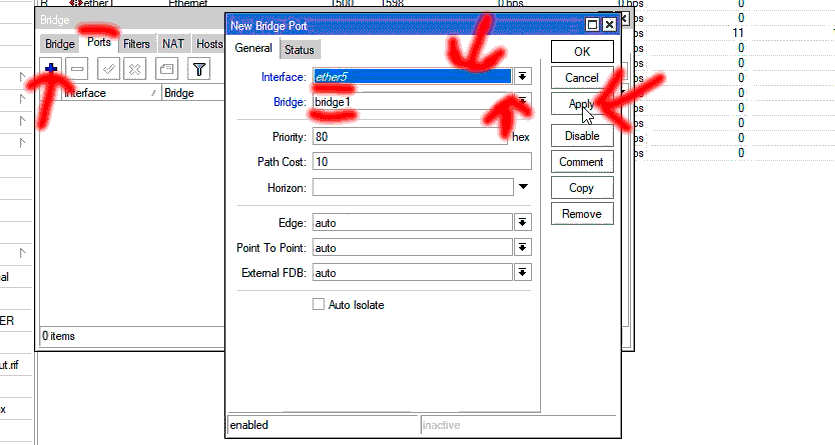
Paso 5
Para continuar, debemos crear un servidor hotspot, ingresamos a ➤ «IP» ➤ «Hotspot» ◆ y en la pestaña ➤ «Servers» ◆ le damos click en ➤ «Hotspot Setup» ◆ y le asignamos el brige1 a la ➤ «Hotspot Interface» ◆.
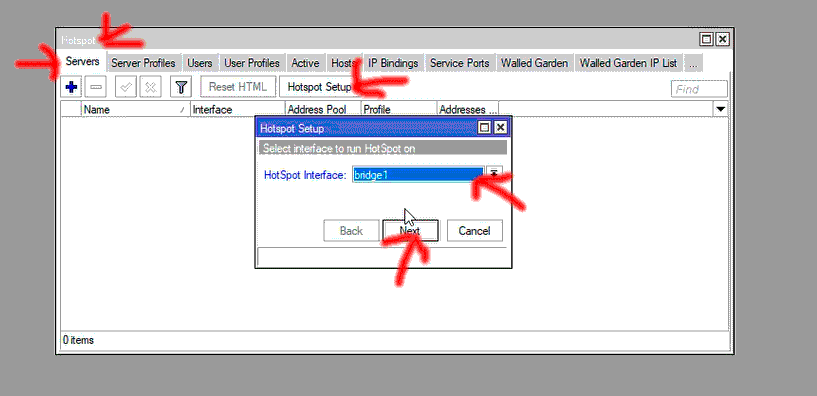
Le damos next y en la pestaña siguiente opcionalmente podemos asignar las direcciones ip que el servidor le va a dar a los clientes. En mi caso lo dejo tal y como está.
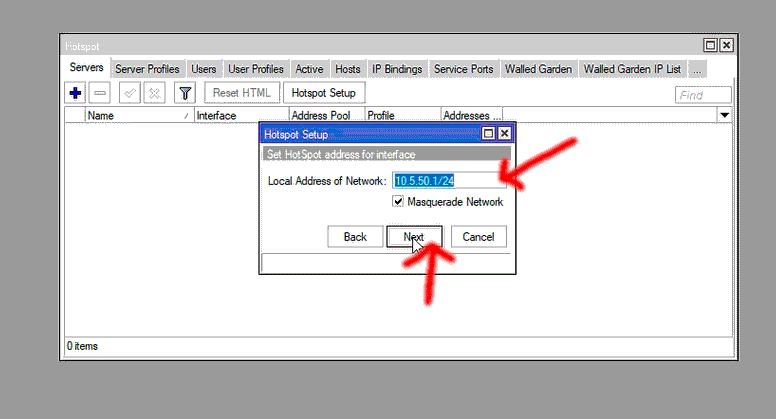
Para las siguientes ventanas le damos en Next para ➤ «Address Pool of Network» ◆, ➤ «Select Certificate» ◆, ➤ «IP Address of SMTP Server» ◆, la configuración se la dejamos por defecto.
Llegamos a la ventana de «DNS Servers», aquí le agregamos los servidores de DNS de nuestra preferencia, en mi caso le agregaré los DNS de Google: 8.8.8.8 y 8.8.4.4.
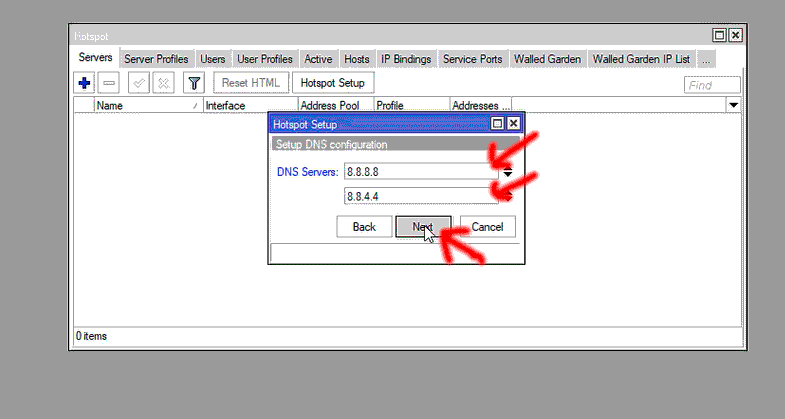
Ventana ➤ «DNS Name» ◆ se refiere al nombre del servidor DNS y se identifica por la siguiente sintaxis que utilizaré yo: «ventadeinternet.com». Este será el nombre del portal cautivo que intercambiará la información entre el servidor y los clientes.
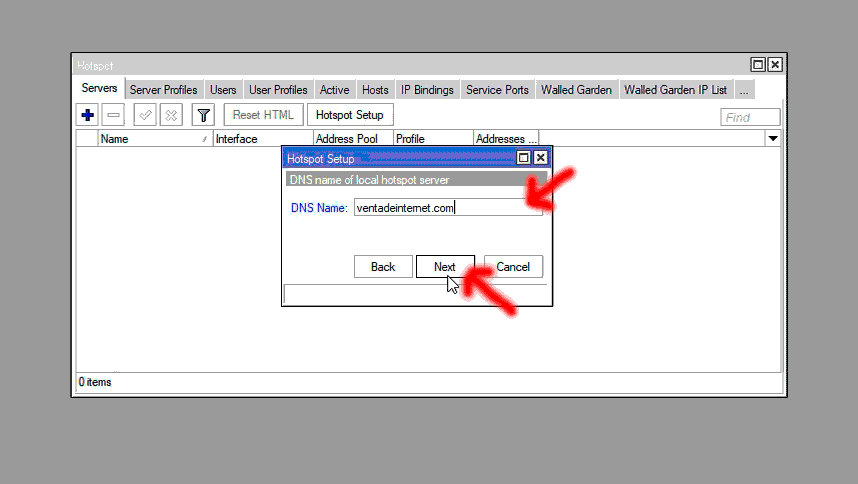
Ahora debemos crear un usuario para administrar la red local de nuestro hotspot.
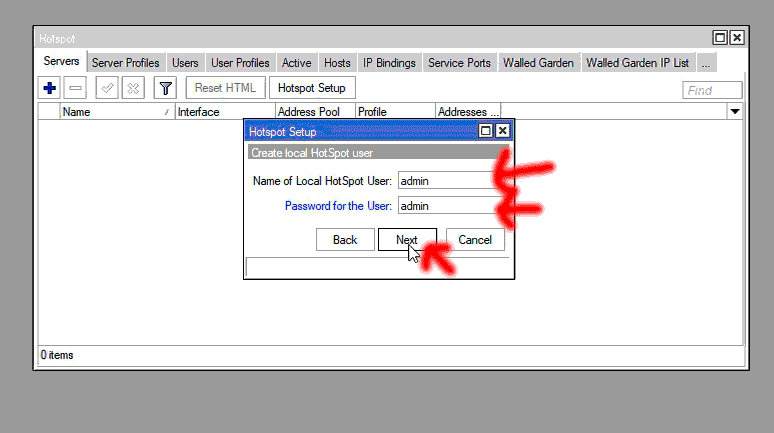
Y ahora nos mostrará un mensaje diciendo que se ha completado el proceso de creación de un hotspot con mikrotik
Paso 6
Si te gustó este artículo o nuestros tutoriales, ayúdanos a compartir el conocimiento con los demás, comparte en tus redes sociales o déjanos saber que te pareció y en que podemos mejorar.
Síguenos en nuestras redes sociales:
👇¡Danos mucho amor compartiendo esta página!👇